Converteer WAV naar MP3 via online, Windows, Mac en mobiele apparaten
WAV-bestanden zijn ideaal voor het vastleggen van audio van hoge kwaliteit. Hoewel deze bestanden geweldig kunnen zijn, nemen ze veel ruimte in beslag. Sommigen klaagden zelfs dat ze het niet konden afspelen op bepaalde apps of apparaten die ze hebben. Als gevolg hiervan zoeken velen naar manieren om het probleem op te lossen. De beste methode is om het te converteren naar het populairste audioformaat, namelijk MP3. Ze nemen meestal niet zoveel ruimte in beslag op uw telefoon, computer of mp3-speler. Bovendien zijn ze compatibel met bijna alle apparaten en spelers. Begin te leren hoe je kunt veranderen WAV naar MP3 terwijl u door deze stapsgewijze handleiding bladert.
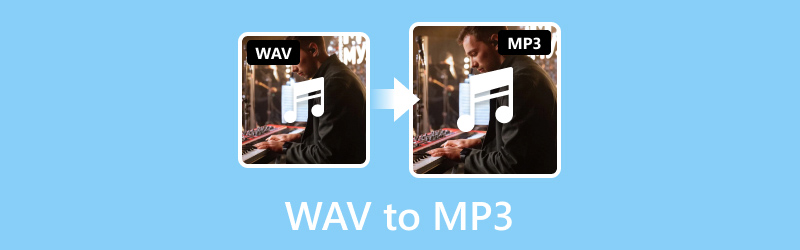
PAGINA INHOUD
Deel 1. Beste manier om WAV naar MP3 te converteren
Als u een betrouwbare conversietool wilt, Vidmore Video Converter is de perfecte software voor u. Het is voor velen een populaire keuze geweest vanwege de veelzijdigheid en de eenvoudig te bedienen interface. Hoewel het bekend staat om zijn breed ondersteunde videoformaten, valt het ook op als audio-omzetter. Het betekent dat u uw audiobestand kunt converteren naar een ander formaat dat u nodig heeft. Het ondersteunt MP3, WAV, AAC, WMA, FLAC, AIFF, M4A en nog veel meer. Dat gezegd hebbende, zorgt het ervoor dat je WAV gemakkelijk naar MP3 kunt omzetten! Naast deze bestanden kunt u uw bestand converteren zodat het compatibel is met andere apparaten. Bovendien kunt u hiermee uw audio bewerken of bijsnijden voordat u deze exporteert. Ten slotte kunt u dit gebruiken, of u nu een Mac- of Windows-pc-gebruiker bent. Als je wilt weten hoe deze tool werkt, bekijk dan onze eenvoudige handleiding hieronder.
Stap 1. Download eerst de Vidmore Video Converter op uw computer en installeer deze. Zodra de installatie is voltooid, wordt de tool onmiddellijk gestart.
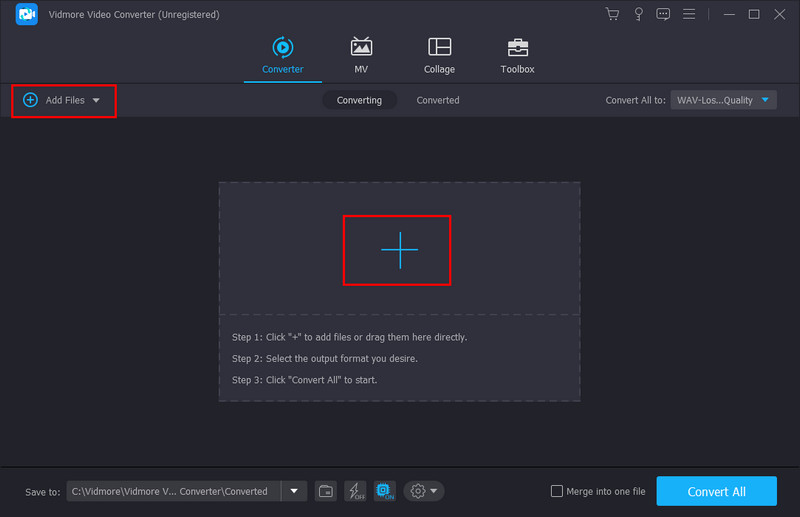
Stap 2. Gebruik onder het gedeelte Converter de knop Bestanden toevoegen of het plusteken bij het kiezen van uw bestand. Voeg het WAV-bestand toe dat u wilt converteren.
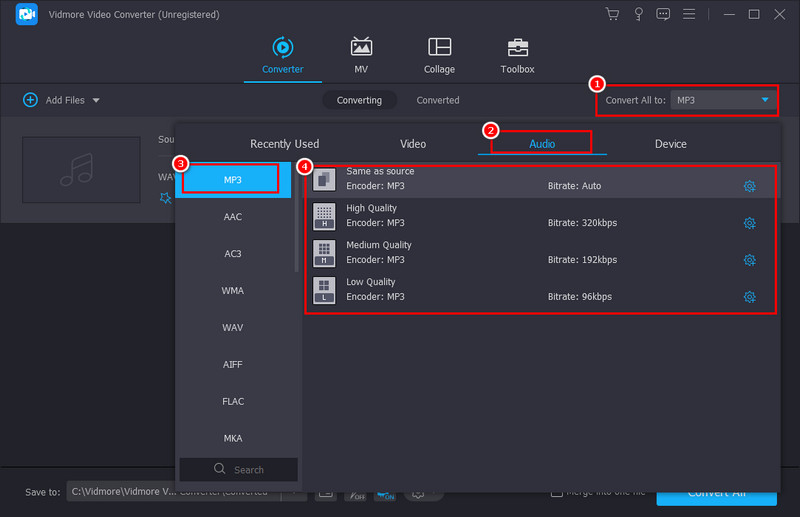
Stap 3. Ga in het vervolgkeuzemenu Alles converteren naar Audio en selecteer MP3. Optioneel kun je op het rechterdeel de gewenste audiokwaliteit kiezen.
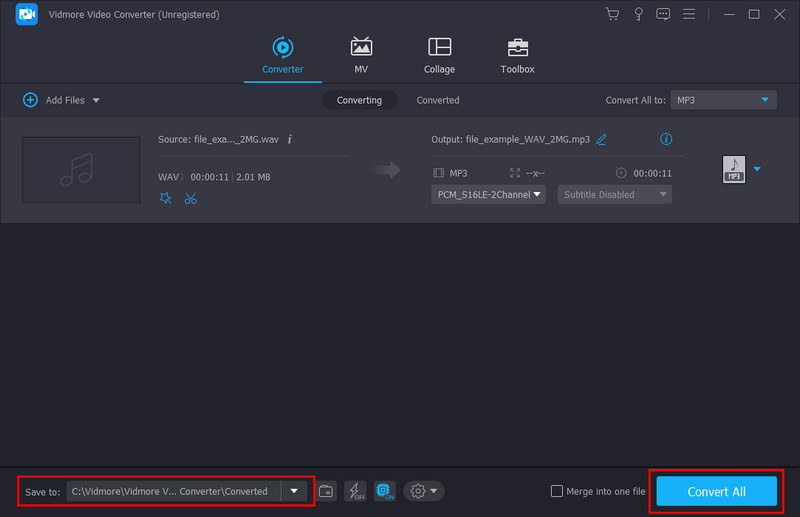
Stap 4. Kies ten slotte waar u het geconverteerde bestand wilt opslaan in het menu Opslaan naar. Druk vervolgens op Alles converteren om de conversie te starten.
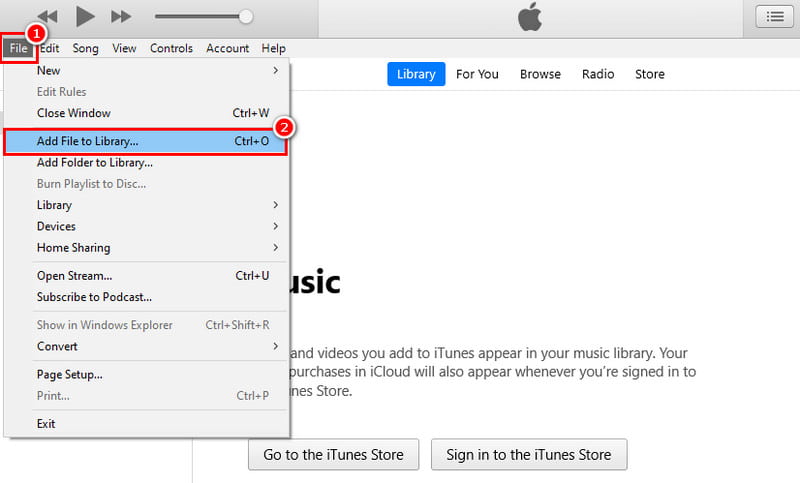
Deel 2. Converteer WAV naar MP3 in iTunes
Wist je dat je iTunes ook kunt gebruiken om WAV naar MP3 te converteren met Mac? iTunes is een bekend mediaspeler en bibliotheekprogramma ontwikkeld door Apple. Naast het beheren van uw audiobestanden, biedt het een handige oplossing om een WAV-bestand om te zetten in een MP3-formaat. Maar onthoud dat iTunes geen ingebouwde functie heeft om bestanden rechtstreeks te converteren. Toch is er een oplossing waarbij je de iTunes-instellingen moet wijzigen om je WAV naar MP3 te transformeren. Hier is hoe:
Stap 1. Start de iTunes-applicatie op uw computer. Ga naar het menu Bestand en kies Bestand toevoegen aan bibliotheek. Selecteer en voeg het WAV-bestand toe dat u wilt converteren.
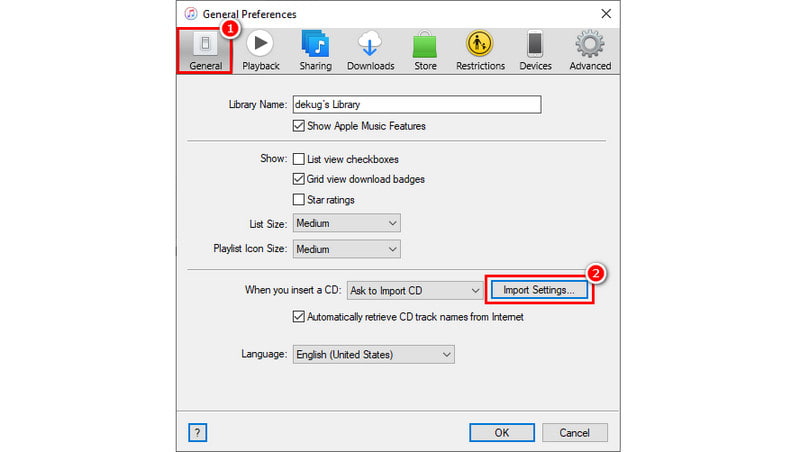
Stap 2. Navigeer nu naar het menu Bewerken en kies Voorkeuren in het vervolgkeuzemenu. Ga in het venster dat verschijnt naar het tabblad Algemeen en klik op Instellingen importeren.

Stap 3. Ga in een ander minivenster dat verschijnt naar Importeren met. Selecteer vervolgens MP3 Encoder uit de beschikbare opties en druk op OK.
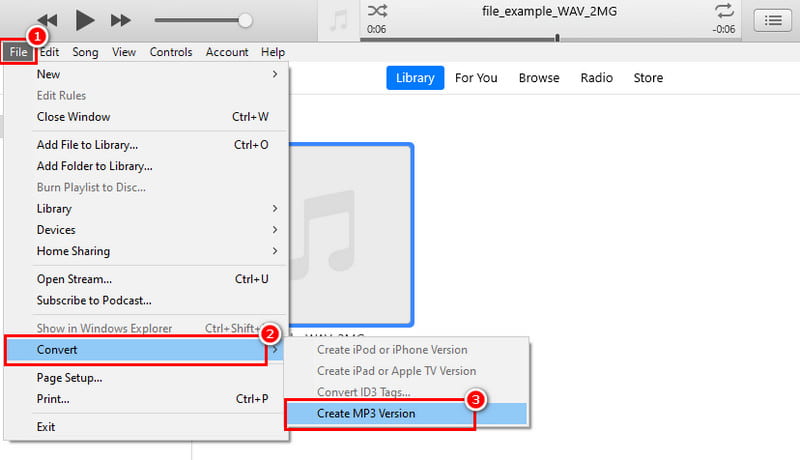
Stap 4. Kies nu uw WAV-bestand. Ga naar Bestand ] Converteren ] MP3 maken. Last but not least maakt iTunes een MP3-versie van uw bestand met dezelfde naam.
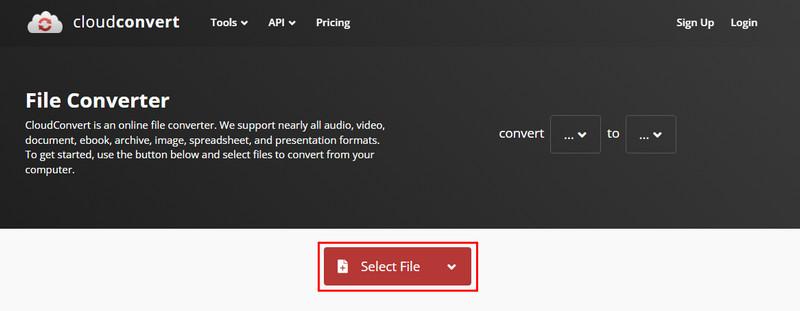
Voordelen
- Het kan WAV gratis naar MP3 converteren.
- Het is toegankelijk op zowel Mac- als Windows-besturingssystemen.
Nadelen
- iTunes vergt veel hulpbronnen, vooral op oudere of minder krachtige hardware.
- Je kunt de kwaliteit van de geconverteerde MP3 niet kiezen.
Deel 3. Converteer WAV online naar MP3
Als u liever geen software op uw computer installeert, zijn er online tools die u kunnen helpen. Een voorbeeld van zo'n platform waarmee je WAV-bestanden naar MP3 kunt converteren, is CloudConvert. Het is een veelzijdige online tool die is ontworpen om naadloze bestandsconversie in verschillende formaten te bevorderen. Hiermee kun je WAV ook probleemloos naar MP3 converteren. Het biedt een snelle oplossing voor het transformeren van uw audiobestanden zonder enige app-installatie. Maar houd er rekening mee dat, aangezien het online is, een stabiele internetverbinding van cruciaal belang is. Hoe kan ik WAV naar MP3 maken? Hier is een gids ter referentie.
Stap 1. Start om te beginnen uw favoriete webbrowser. Zoek en open vervolgens de CloudConvert.
Stap 2. Klik op de hoofdsite van het platform op de knop Bestand selecteren die u ziet. Kies en upload het WAV-bestand dat u wilt converteren. U kunt het ook rechtstreeks naar de website slepen en neerzetten.
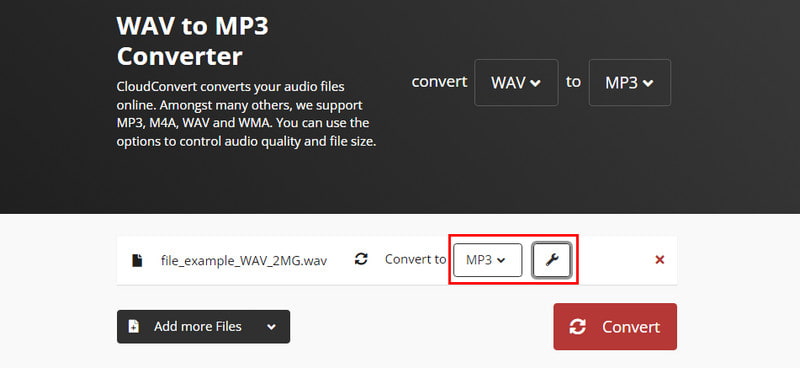
Stap 3. Na het uploaden van uw WAV-bestand kiest u MP3 als uw gewenste uitvoerformaat. Vind het in de lijst met beschikbare opties in de sectie Converteren naar. Optioneel kunt u de parameters naar wens aanpassen en aanpassen.
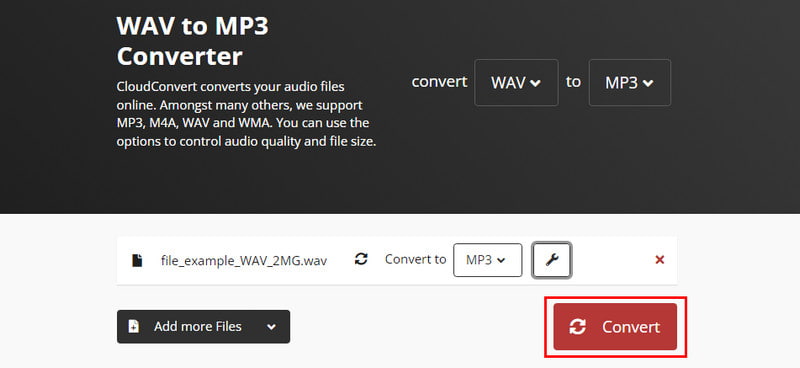
Stap 4. Zodra u klaar bent, start u de conversie door op de knop Converteren te klikken. Ten slotte begint het conversieproces van WAV naar MP3.
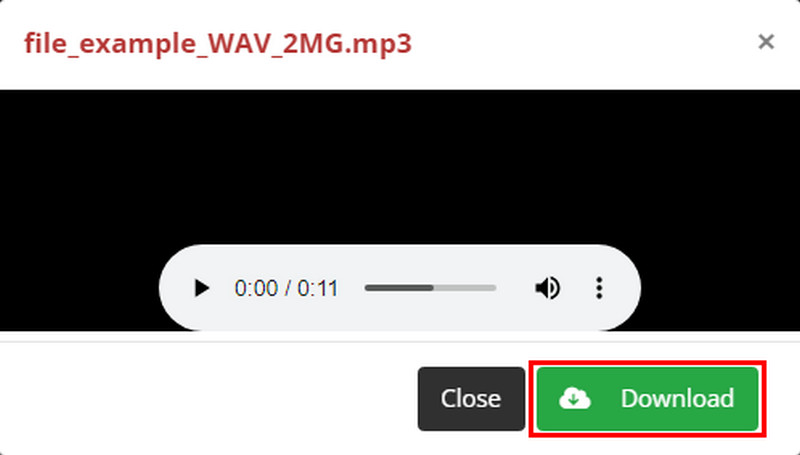
Stap 5. Wanneer de procedure is voltooid, klikt u op de knop Downloaden om uw geconverteerde bestand te exporteren. En dat is het!
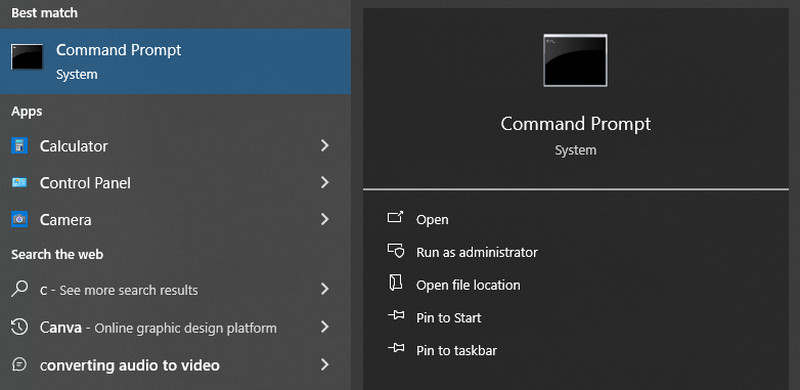
Voordelen
- Het kan worden geopend vanaf elk apparaat met internettoegang en een webbrowser.
- Het ondersteunt een uitgebreid scala aan audio- en videoformaten, zoals MP4, WAV, MP3, enz.
- Biedt een gratis abonnement met een dagelijkse limiet van 25 conversies en een maximale bestandsgrootte van 100 MB.
Nadelen
- Upgraden naar een betaald abonnement is noodzakelijk voor grotere bestanden of frequente conversies.
- Het uploaden van bestanden naar een website van derden kan beveiligingsproblemen opleveren.
- Het conversieproces is afhankelijk van een stabiele internetverbinding.
Deel 4. Transformeer WAV naar MP3 met FFmpeg
Heb je ooit gehoord van FFmpeg? Welnu, het is een krachtig open-source multimediaframework dat geliefd is bij technologieliefhebbers. Het werd bekend omdat het een breed scala aan audio- en videotaken aankan, inclusief bestandsconversie. Het maakt gebruik van een opdrachtregelinterface die gebruikers kunnen gebruiken om hun bestanden naar een ander formaat te transformeren. Op een opdrachtregel typt u specifieke opdrachten om een programma te instrueren. Bij het converteren van WAV naar MP3 met FFmpeg doe je hetzelfde. Het biedt ook een uitgebreid scala aan opties om het conversieproces aan te passen, zoals wijzigen audio-bitsnelheid. Toch vereist deze methode enige technische kennis om te navigeren. Maar vrees niet. Volg in plaats daarvan de onderstaande stappen om te leren hoe u deze kunt gebruiken.
Stap 1. Begin met het installeren van FFmpeg op uw computer. Zorg ervoor dat u de juiste versie voor uw computer downloadt.
Stap 2. Start vervolgens de opdrachtprompt op Windows of Terminal op macOS of Linux. Hier typt u de FFmpeg-opdrachten.
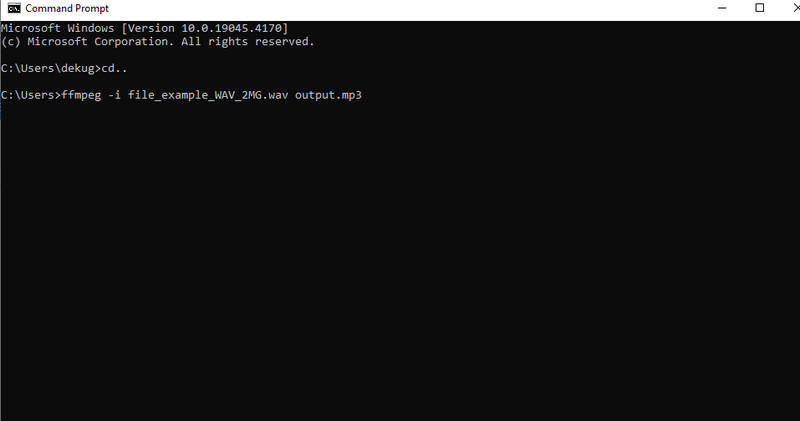
Stap 3. Gebruik nu opdrachten zoals “cd” om de map te wijzigen die het WAV-bestand bevat dat u wilt converteren. Als alternatief kunt u het volledige pad naar het WAV-bestand opgeven in de opdracht FFmpeg.
Stap 4. Typ vervolgens de conversieopdracht, net zoals in het onderstaande voorbeeld.
ffmpeg -i invoer.wav uitvoer.mp3
- Vervang “input.wav” door de werkelijke naam van uw WAV-bestand.
- Vervang “output.mp3” door de gewenste bestandsnaam voor de geconverteerde MP3.
Stap 5. Druk ten slotte op Enter om de FFmpeg-opdracht uit te voeren die u hebt getypt. FFmpeg zal beginnen met het verwerken van het WAV-bestand en het converteren naar MP3-formaat. Zo kun je WAV naar MP3 overbrengen met FFmpeg.
Voordelen
- FFmpeg biedt een breed scala aan functies, zoals het regelen van de audiokwaliteit, bitrate, enz.
- Er zijn geen kosten verbonden aan het gebruik van deze methode.
- U kunt meerdere WAV-bestanden tegelijk converteren door jokertekens in uw opdrachten te gebruiken.
Nadelen
- FFmpeg-opdrachten vereisen enige technische kennis.
- Het typen van onjuiste opdrachten kan leiden tot conversiefouten of beschadigde bestanden.
- Ontbreekt aan gebruiksvriendelijke knoppen en menu's.
Deel 5. WAV naar MP3 converteren op iPhone
Bent u een iPhone-gebruiker en op zoek naar een applicatie waarmee u WAV naar MP3 kunt transformeren? Audio Converter - MP3 extraheren is hier om u te begeleiden. Het biedt een handige oplossing voor het rechtstreeks converteren van audiobestanden op uw iPhone. Het ondersteunt talloze audiobestandsformaten, waaronder MP3, WAV, WMA, ACC, enzovoort. Afgezien daarvan kan het audio uit video halen en kan videoconversie uitvoeren. Het kan ook audio inkorten en toevoegen zoals u dat wilt. Het valt ook op als een mediaspeler die audio- en videobestanden kan afspelen. Hier ziet u hoe u uw WAV-bestand met deze app naar MP3 kunt omzetten.
Stap 1. Open de App Store op uw iPhone en installeer Audio Converter - MP3 uitpakken. Tik op de plustekenknop in de rechterbovenhoek van uw scherm.
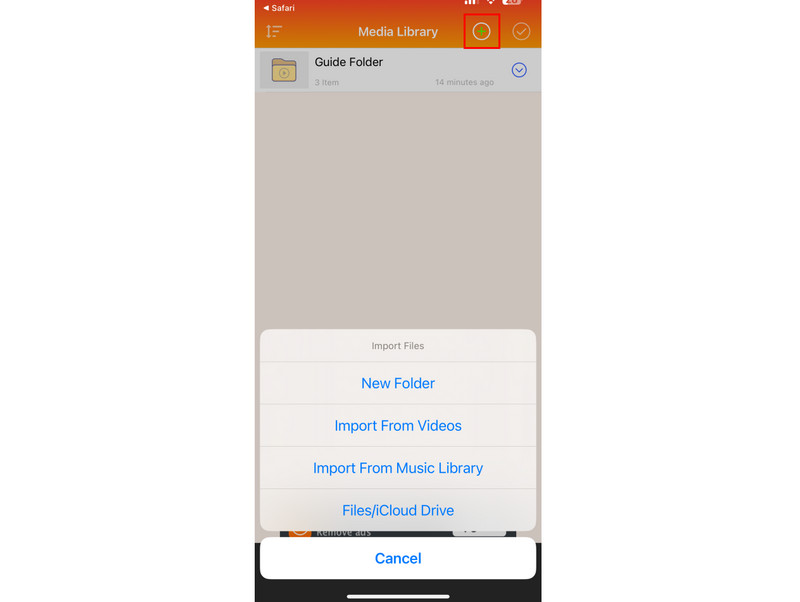
Stap 2. Kies en voeg het gewenste bestand toe. Tik vervolgens op de knop naast het WAV-bestand dat in de applicatie is geïmporteerd. Tik in de lijst die verschijnt op de optie Audio converteren (bijsnijden).
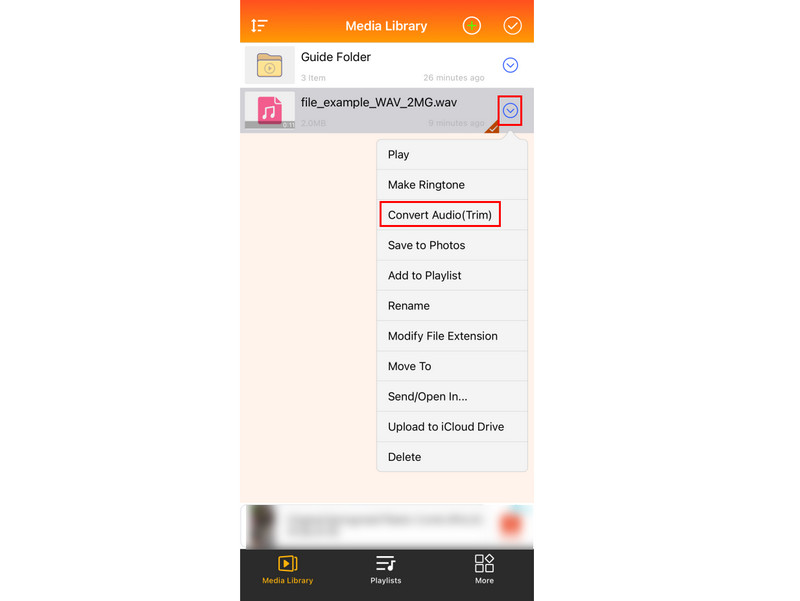
Stap 3. Tik in het volgende scherm op de optie Formaat en selecteer mp3 uit de beschikbare selectie van formaten. Tik op Gereed om de selectie te bevestigen en tik vervolgens op Delen om het geconverteerde bestand op te slaan.

Voordelen
- Converteer eenvoudige audiobestanden zoals WAV naar MP3 zonder dat er in-app-aankopen nodig zijn.
- Maakt het mogelijk om verschillende audioformaten die op uw iPhone zijn opgeslagen te converteren.
Nadelen
- De app bevat advertenties die vervelend kunnen zijn.
- Voor grote WAV-bestanden is mogelijk een upgrade naar een betaald abonnement binnen de app vereist.
Deel 6. Veelgestelde vragen over WAV naar MP3
Is een WAV beter dan MP3?
Als het over geluidskwaliteit gaat, ja, WAV is beter dan MP3 omdat het audio van hogere kwaliteit biedt. WAV is niet-gecomprimeerd, in tegenstelling tot MP4, een gecomprimeerd formaat. Wat de bestandsgrootte betreft, is MP3 echter beter dan WAV, omdat WAV-bestanden veel groter zijn dan MP3. WAV is dus misschien niet zo handig voor opslag en distributie als MP3.
Verliest het converteren van WAV naar MP3 kwaliteit?
Ja, een beetje. MP3 comprimeert de audio om ruimte te besparen, wat tot enig detailverlies kan leiden. Maar voor de meeste luisteraars is het verschil niet zo merkbaar.
Kan ik Audacity gebruiken om WAV naar MP3 te converteren?
Natuurlijk! Audacity is een open-source en gratis bewerkingstool die ook WAV naar MP3 kan converteren. Gebruikers kunnen WAV-bestanden importeren in Audacity en deze exporteren als MP3 met behulp van de ingebouwde exportopties.
Wat zijn de nadelen van WAV?
WAV heeft enkele nadelen. Een nadeel van WAV is dat het meer opslagruimte op uw apparaat in beslag neemt. Een andere is dat niet alle apparaten native WAV-bestanden kunnen afspelen. Bovendien is het niet ideaal om te delen, en het kan omslachtig zijn.
Gevolgtrekking
Dus daar heb je het! Converteren WAV naar MP3 is gemakkelijker met de juiste tools en kennis. Nu kunt u waardevolle opslagruimte vrijmaken op uw apparaat. Vergeet niet dat de beste conversiemethode afhankelijk is van uw behoeften. Maar als je een handig hulpmiddel wilt dat batchconversie van WAV naar MP3 ondersteunt, is er een hulpmiddel dat we ten zeerste aanbevelen. Niemand minder dan de Vidmore Video Converter. Er zijn nog veel meer functies en bewerkingshulpmiddelen waarvan u kunt genieten, dus probeer het vandaag nog.
WAV- en MP3
-
WAV converteren
-
WAV bewerken
-
Converteer MP3


